Как в Опере изменить масштаб страницы
Далеко не всем пользователям подходит стандартный размер веб-сайта в браузере. Для кого-то он недостаточно крупный, для другого человека все совсем иначе. К счастью, обычно разработчики дают возможность пользователям вручную настраивать этот параметр. О том, как изменить масштаб в Опере, вы узнаете из нашей статьи.
Инструкция
Установить оптимальный размер в браузере выйдет как для всех сайтов разом, так и для отдельной страницы. Мы предлагаем инструкции для каждого из случаев. Ознакомьтесь с той, которая вам больше подходит.
Вариант №1: Глобальный подход
Для коррекции масштаба всего многообразия вкладок используется следующая пошаговая инструкция:
- Запускаем браузер и открываем системное меню (клик ЛКМ по главной кнопке в левом верхнем углу).
- Переходим в раздел пользовательских настроек.

- Прокручиваем страницу до блока «Отображение».
- Под опцией настройки шрифтов имеется нужный нам пункт.
 Изначально он установлен как 100%, но вы можете его изменить от 25% до 500%.
Изначально он установлен как 100%, но вы можете его изменить от 25% до 500%. - После настройки закройте вкладку и загрузите любой сайт.
Вариант №2: Отдельные страницы
Если хочется насладится мелким или крупным отображением контента в отдельном окне, то воспользуйтесь следующей последовательностью шагов:
- Вызываем меню веб-обозревателя кликом по соответствующей кнопке в верхнем углу окна.
- В выпадающем списке находим параметр «Масштаб» и пару стрелок регулировки, между которыми указано текущее значение.
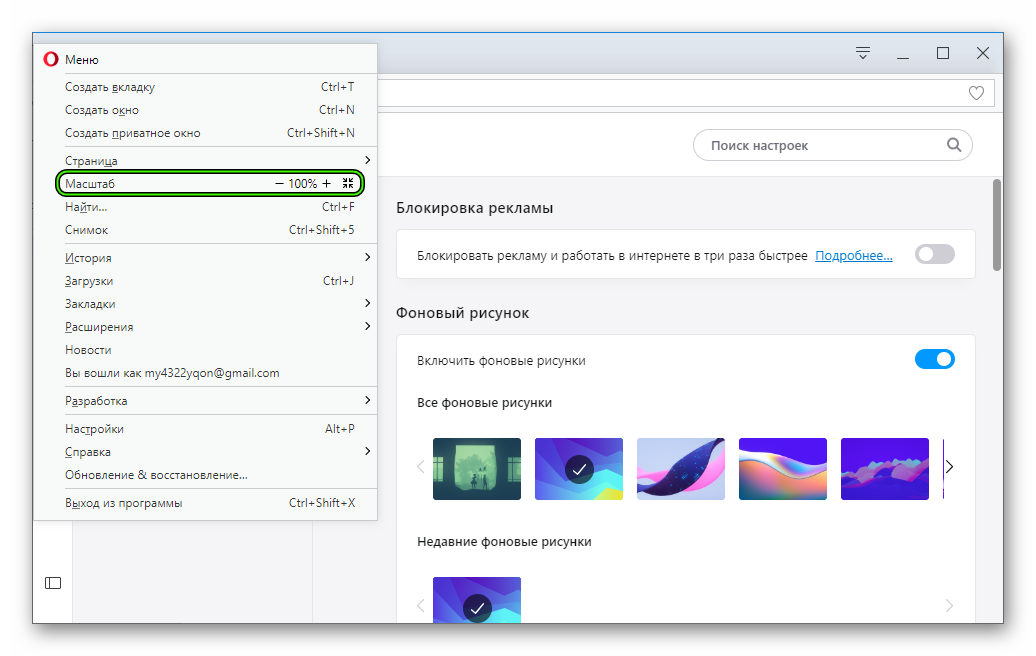 Клик по левой уменьшает масштаб страницы в Опере, по правой – увеличивает.
Клик по левой уменьшает масштаб страницы в Опере, по правой – увеличивает.
Итоги
Теперь вам известно, как увеличить или уменьшить масштаб в Опере. Для многих пользователей без этого действия просмотр веб-страниц становится довольно затруднительным из-за слишком крупного или мелкого текста и других элементов сайта.




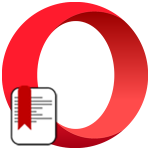
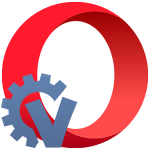
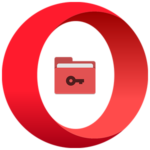
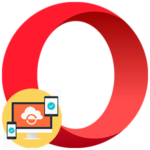
Очень удобное масштабирование в хроме, нажал настройки на любой странице. и открывается масштаб